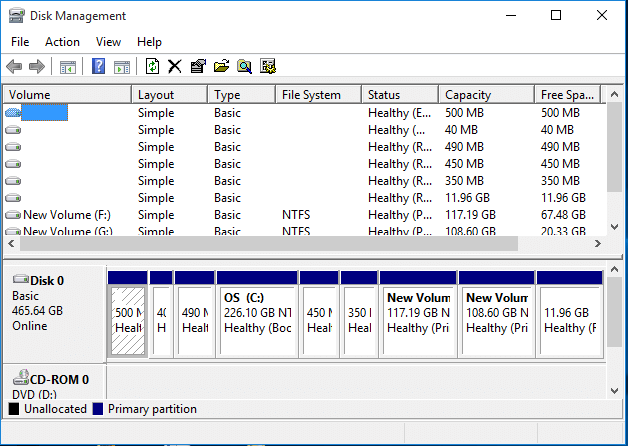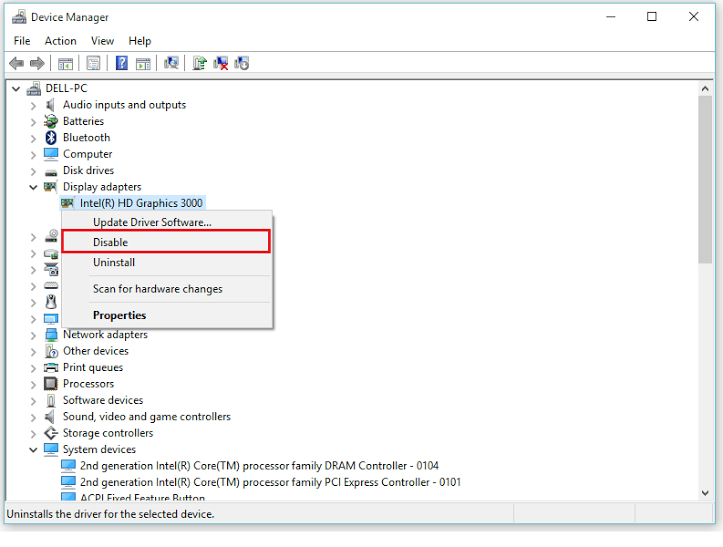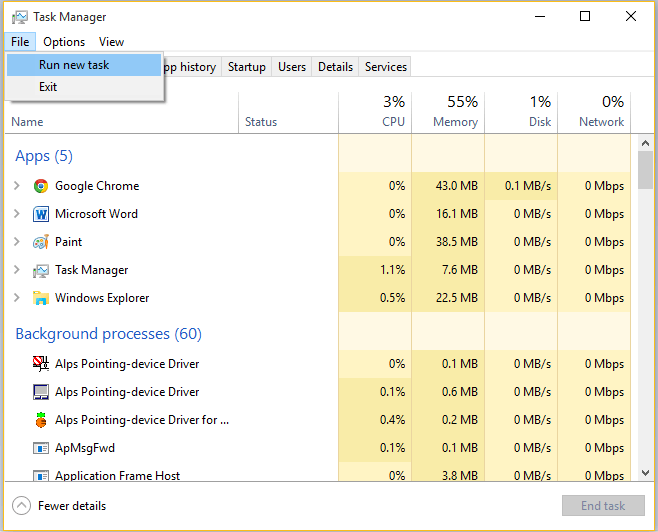გრაფიკის დრაივერის ხელახლა ინსტალაციამ შეიძლება შეასრულოს
- შეცდომა შეიძლება წარმოიშვას მავნე პროგრამის ინფექციის, კონფლიქტური პროგრამული უზრუნველყოფის ან სისტემის დაზიანებული ფაილების გამო.
- ეს სახელმძღვანელო მოიცავს ყველა მეთოდს, რომელიც საჭიროა შეცდომის სწრაფად გამოსასწორებლად.
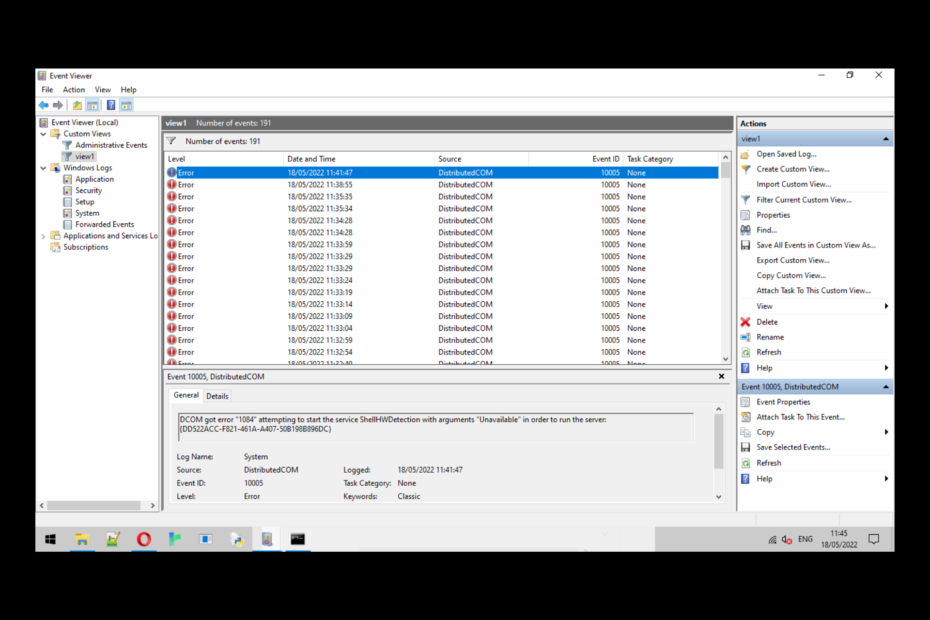
Xდააინსტალირეთ ჩამოტვირთვის ფაილზე დაწკაპუნებით
ეს პროგრამული უზრუნველყოფა გამოასწორებს კომპიუტერის გავრცელებულ შეცდომებს, დაგიცავს ფაილის დაკარგვისგან, მავნე პროგრამებისგან, ტექნიკის უკმარისობისგან და ოპტიმიზებს თქვენს კომპიუტერს მაქსიმალური მუშაობისთვის. მოაგვარეთ კომპიუტერის პრობლემები და წაშალეთ ვირუსები ახლა 3 მარტივი ნაბიჯით:
- ჩამოტვირთეთ Restoro PC Repair Tool რომელიც მოყვება დაპატენტებულ ტექნოლოგიებს (ხელმისაწვდომია პატენტი აქ).
- დააწკაპუნეთ სკანირების დაწყება იპოვონ Windows-ის პრობლემები, რამაც შეიძლება გამოიწვიოს კომპიუტერის პრობლემები.
- დააწკაპუნეთ შეკეთება ყველა პრობლემების გადასაჭრელად, რომლებიც გავლენას ახდენს თქვენი კომპიუტერის უსაფრთხოებასა და შესრულებაზე.
- Restoro ჩამოტვირთულია 0 მკითხველი ამ თვეში.
DCOM შეცდომა 1084 ჩნდება Windows-ში, როდესაც პრობლემაა DCOM (Distributed Component Object Model) სერვისთან დაკავშირებით.
DCOM სერვისი საშუალებას აძლევს პროგრამულ კომპონენტებს დაუკავშირდნენ ერთმანეთს ქსელში. ამ სახელმძღვანელოში ჩვენ განვიხილავთ ყველა ექსპერტის მიერ შემოწმებულ მეთოდს შეცდომის გამოსასწორებლად, მისი გამომწვევი მიზეზების შესწავლისთანავე.
ექსპერტის რჩევა:
სპონსორირებული
კომპიუტერის ზოგიერთი პრობლემის მოგვარება რთულია, განსაკუთრებით მაშინ, როდესაც საქმე ეხება დაზიანებულ საცავებს ან Windows-ის ფაილების გამოტოვებას. თუ შეცდომის გამოსწორების პრობლემა გაქვთ, თქვენი სისტემა შეიძლება ნაწილობრივ დაზიანდეს.
ჩვენ გირჩევთ დააინსტალიროთ Restoro, ხელსაწყო, რომელიც დაასკანირებს თქვენს აპარატს და დაადგენს რა არის ბრალია.
Დააკლიკე აქ გადმოწეროთ და დაიწყოთ შეკეთება.
შეიძლება იყოს სხვადასხვა მიზეზი, რის გამოც ეს DCOM შეცდომა ხდება; ზოგიერთი საერთო არის:
- მავნე პროგრამული უზრუნველყოფის ინფექცია - Თუ შენი კომპიუტერი ინფიცირებულია მავნე პროგრამებით ან ვირუსებით, მას შეუძლია დააზიანოს DCOM სერვისი, აქედან გამომდინარე, შეცდომა. მავნე პროგრამული უზრუნველყოფის ინფექციის მოსაშორებლად საჭიროა მავნე პროგრამის სკანირება.
- არასწორი სისტემის პარამეტრები – თუ თქვენი კომპიუტერის სისტემის პარამეტრები არ არის სწორად კონფიგურირებული, ამან შეიძლება გამოიწვიოს პრობლემები DCOM სერვისთან; აქედან გამომდინარე, თქვენ ხედავთ ამ შეცდომას.
- დაზიანებული Windows სისტემის ფაილები - Თუ შენი Windows სისტემის ფაილები დაზიანებულია ან დაკარგულია, შეიძლება გამოიწვიოს შეცდომები, მათ შორის ეს. ფაილების შესაკეთებლად საჭიროა სისტემის ფაილების შემოწმების სკანირება.
- მესამე მხარის პროგრამული ჩარევა – თუ მესამე მხარის ორი პროგრამული უზრუნველყოფა ეწინააღმდეგება, ამან შეიძლება გამოიწვიოს პრობლემები DCOM სერვისთან. პრობლემის გადასაჭრელად საუკეთესო იქნება პრობლემური პროგრამული უზრუნველყოფის დეინსტალაცია.
- რეესტრის შეცდომები – თუ რეესტრის ფაილები აკლია ან დაზიანებულია, შესაძლოა შეგექმნათ ეს DCOM სერვისის შეცდომა. შეიძლება დაგჭირდეთ გაუშვით რეესტრის გამწმენდი აპლიკაცია პრობლემის მოსაგვარებლად.
პრობლემების მოგვარების გაფართოებულ ნაბიჯებზე ჩართვამდე, თქვენ უნდა გაითვალისწინოთ შემდეგი შემოწმებები:
- წაშალეთ არასასურველი პროგრამები.
- გაუშვით მავნე პროგრამის სკანირება.
- დაჭერა ფანჯრები + რ გასახსნელად გაიქეცი დიალოგური ფანჯარა.
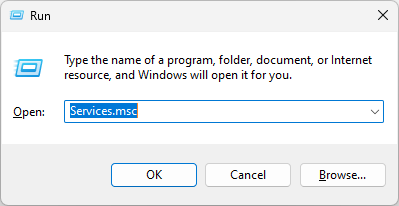
- ტიპი სერვისები.msc და დააჭირეთ Enter გასახსნელად სერვისები აპლიკაცია.
- Წადი DCOM სერვისის პროცესის გამშვები და ორჯერ დააწკაპუნეთ გასახსნელად Თვისებები.
- Ზე Თვისებები ფანჯარა, აირჩიეთ გაშვების ტიპი როგორც Ავტომატური და დააწკაპუნეთ დაწყება ღილაკი ქვეშ სერვისის სტატუსი სერვისის მუშაობის უზრუნველსაყოფად.
- დააწკაპუნეთ მიმართვა და კარგი ცვლილებების შესანახად.
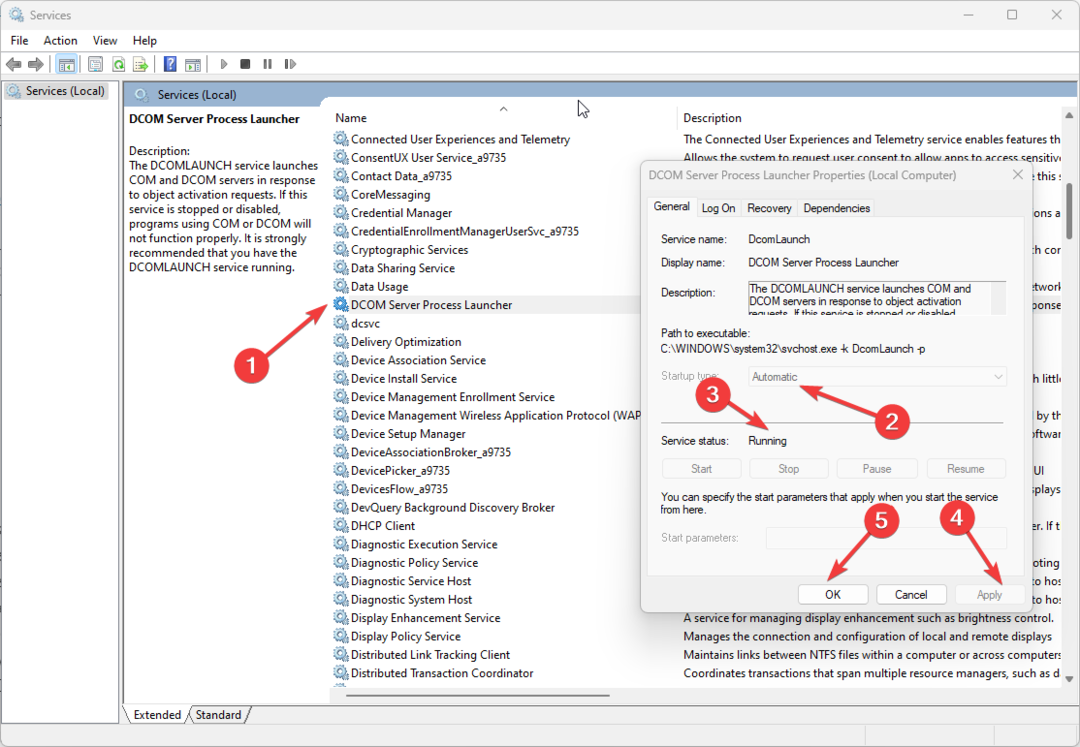
- ახლა იპოვნეთ ეს სამი სერვისი: Background Tasks ინფრასტრუქტურის სამსახური, ადგილობრივი სესიის მენეჯერი, და დისტანციური პროცედურის ზარი (RPC)და გაიმეორეთ იგივე პროცესი მათთვის.
2. დააინსტალირეთ გრაფიკის დრაივერი
- დააჭირეთ Windows + R Run ფანჯრის გასახსნელად.
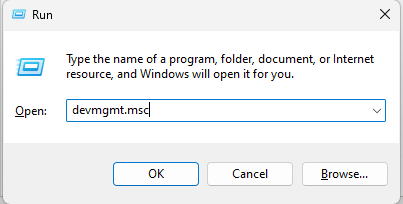
- ჩაწერეთ devmgmt.msc და დააწკაპუნეთ OK გასახსნელად Device Manager.
- გადადით ეკრანის ადაპტერებზე და ორჯერ დააწკაპუნეთ გასაშლელად.
- იპოვნეთ და დააწკაპუნეთ მაუსის მარჯვენა ღილაკით გრაფიკის დრაივერი, რათა აირჩიოთ დრაივერის წაშლა.

- გადატვირთეთ კომპიუტერი და Windows დააყენებს შესაბამის დრაივერს გადატვირთვის დროს.
3. შეაკეთეთ სისტემის ფაილები და Windows სურათი
- დააჭირეთ ფანჯრები გასაღები, ტიპი CMDდა დააწკაპუნეთ Ადმინისტრატორის სახელით გაშვება.

- შეიყვანეთ შემდეგი ბრძანება სისტემის სურათის სკანირებისთვის და შესაკეთებლად და დააჭირეთ Enter:
sfc/scannow - დააკოპირეთ და ჩასვით შემდეგი ბრძანებები სათითაოდ Windows გამოსახულების შესაკეთებლად და ყოველი ბრძანების შემდეგ დააჭირეთ Enter:
Dism /Online /Cleanup-Image /CheckHealthDism /Online /Cleanup-Image /ScanHealthDism /Online /Cleanup-Image /RestoreHealth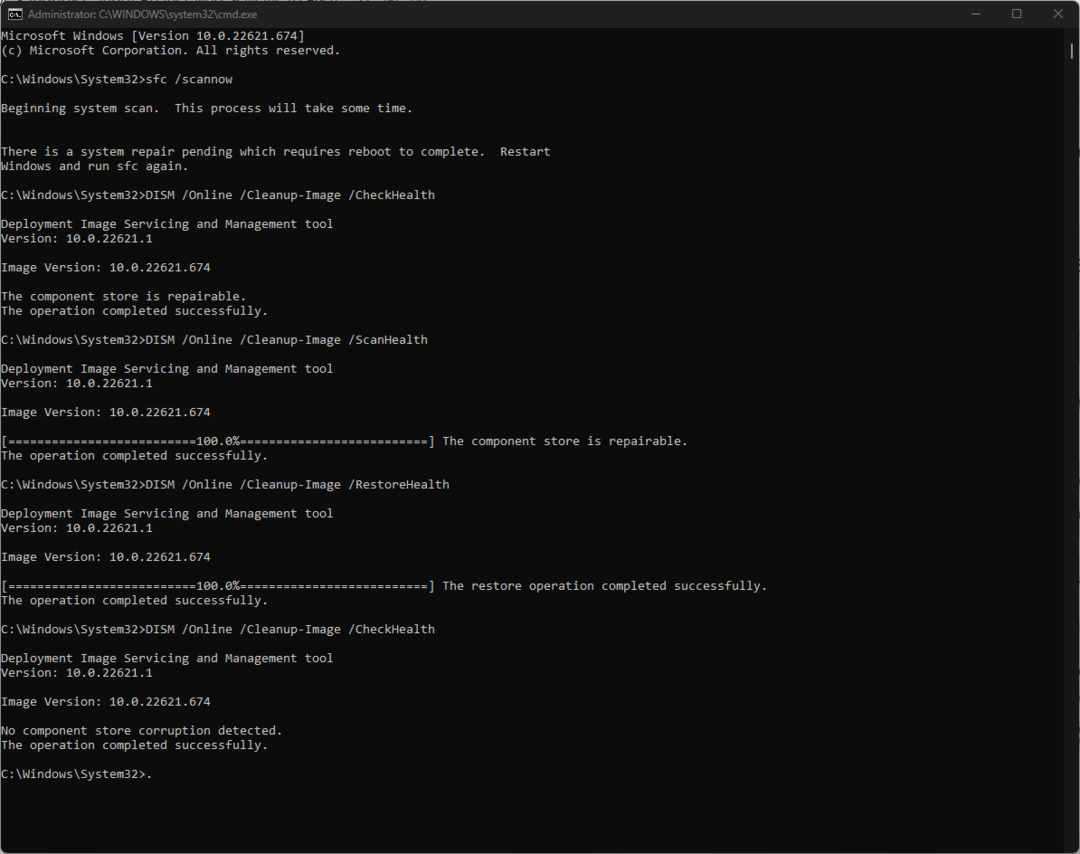
- გადატვირთეთ კომპიუტერი, რათა ცვლილებები ძალაში შევიდეს.
- შეცდომა 0x80242020: რა არის ეს და როგორ სწრაფად გამოვასწოროთ იგი
- ეკრანი შავდება გარე მონიტორთან დაკავშირებისას [შესწორება]
4. აღადგინეთ თქვენი კომპიუტერი წინა ვერსიაზე
- დააჭირეთ ფანჯრები გასაღები, ტიპი Მართვის პანელიდა დააწკაპუნეთ გახსენით.
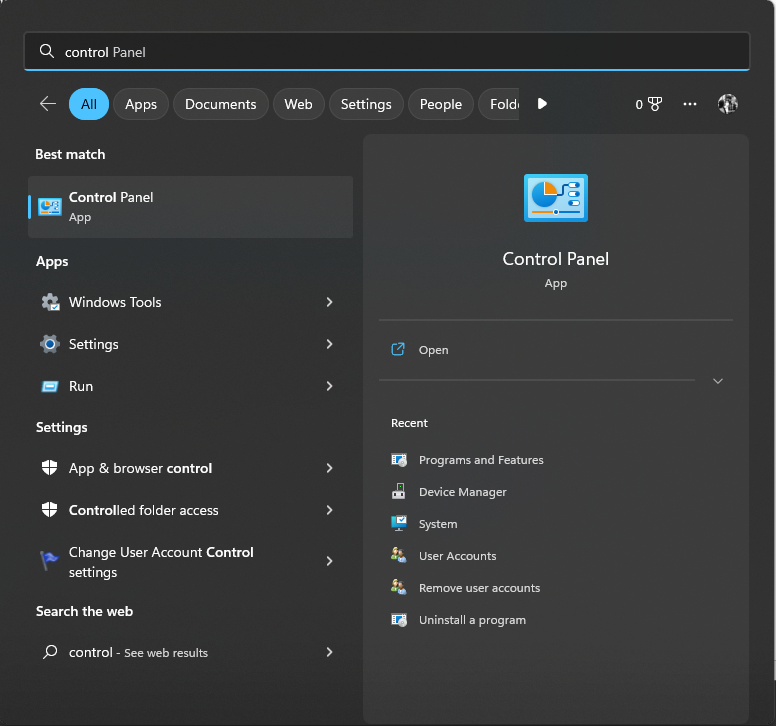
- აირჩიეთ დიდი ხატები ჩამოსაშლელი გვერდიდან კატეგორიადა დააწკაპუნეთ აღდგენა.
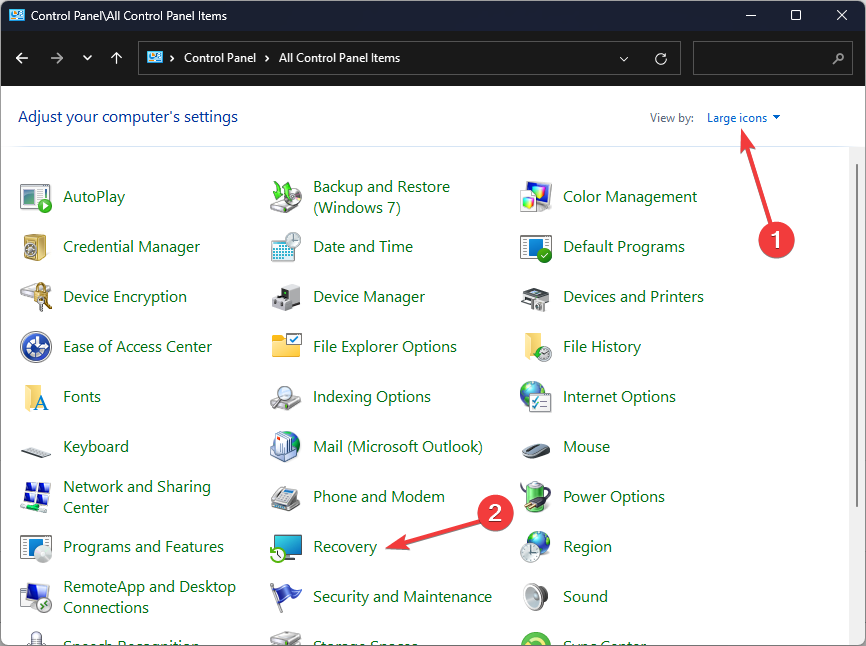
- დააწკაპუნეთ გახსენით სისტემის აღდგენა.

- აირჩიეთ აირჩიეთ აღდგენის სხვა წერტილი სისტემის აღდგენის ფანჯარაში და დააწკაპუნეთ შემდეგი.
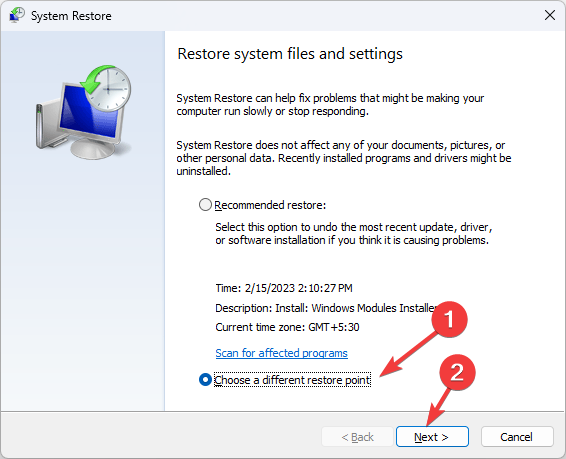
- აირჩიეთ აღდგენის წერტილი და დააწკაპუნეთ შემდეგი.
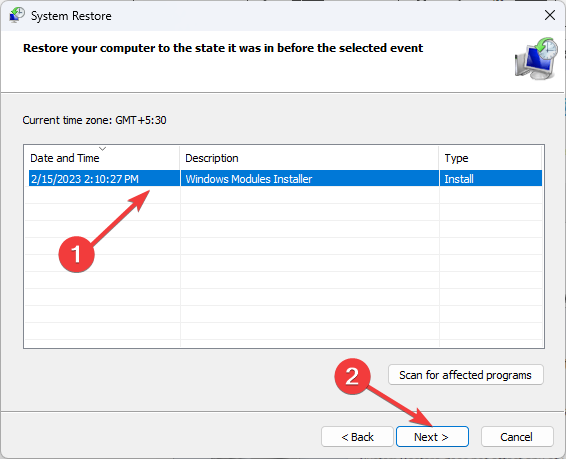
- დააწკაპუნეთ დასრულება თქვენი კომპიუტერის წინა ვერსიაზე აღდგენის პროცესის დასაწყებად.

5. გაუშვით კომპიუტერი უსაფრთხო რეჟიმში
- დაჭერა ფანჯრები + მე გასახსნელად პარამეტრები აპლიკაცია.
- Წადი სისტემადა დააწკაპუნეთ აღდგენა.

- ახლა გვერდით გაფართოებული გაშვება, დააწკაპუნეთ გადატვირთეთ ახლა.
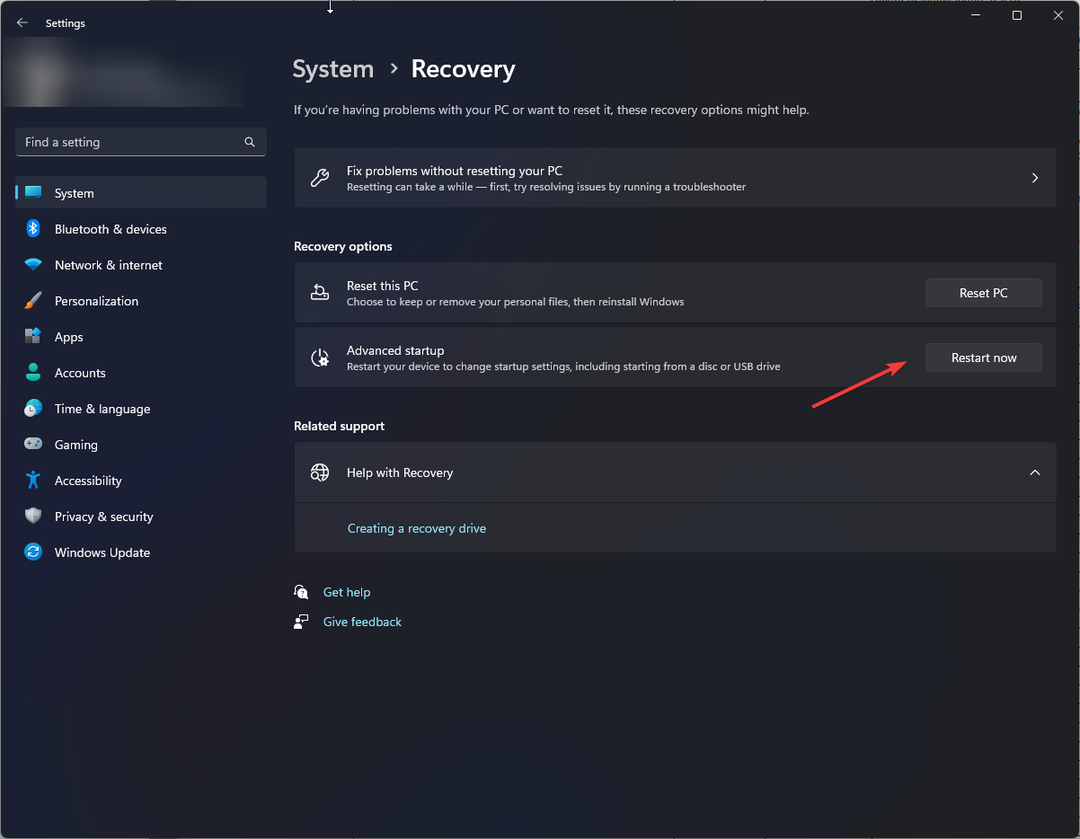
- Დან აირჩიეთ ვარიანტი ეკრანზე, დააწკაპუნეთ პრობლემების მოგვარება.

- Ზე პრობლემების მოგვარება ვარიანტი, აირჩიეთ Დამატებითი პარამეტრები.
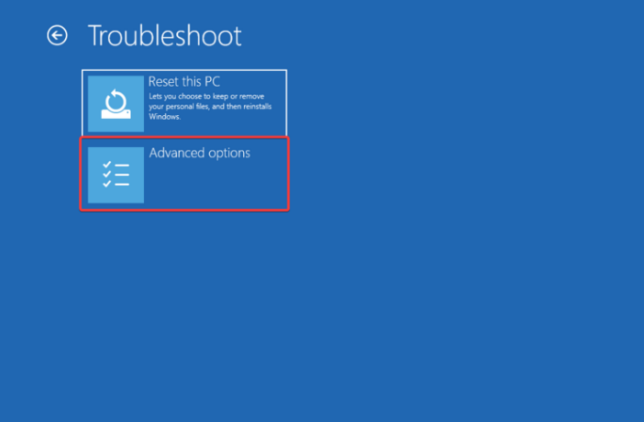
- Ზე Დამატებითი პარამეტრები ფანჯარა, დააწკაპუნეთ გაშვების პარამეტრები.
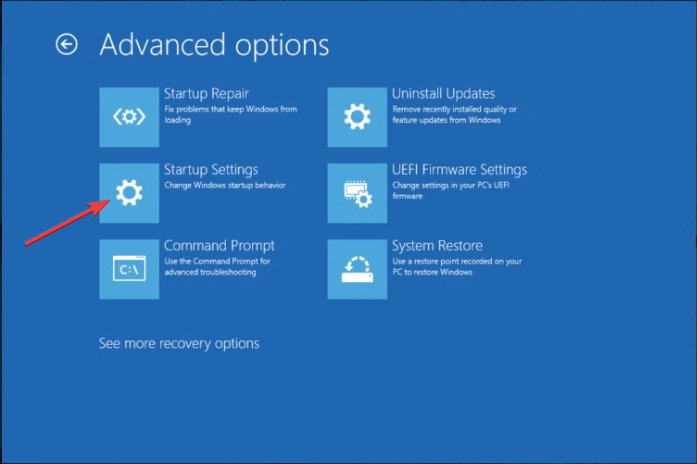
- თქვენ მიიღებთ სიას; დაჭერა F4 თქვენი კომპიუტერის ჩატვირთვისთვის უსაფრთხო ჩატვირთვა რეჟიმი.
- თუ კომპიუტერი კარგად მუშაობს უსაფრთხო რეჟიმში, თქვენ უნდა შეამოწმოთ მესამე მხარის პროგრამული უზრუნველყოფა, რომელიც ხელს უშლის თქვენს კომპიუტერს.
6. გადატვირთეთ თქვენი კომპიუტერი
- დაჭერა ფანჯრები + მე გასახსნელად პარამეტრები აპლიკაცია.
- Წადი სისტემადა დააწკაპუნეთ აღდგენა.
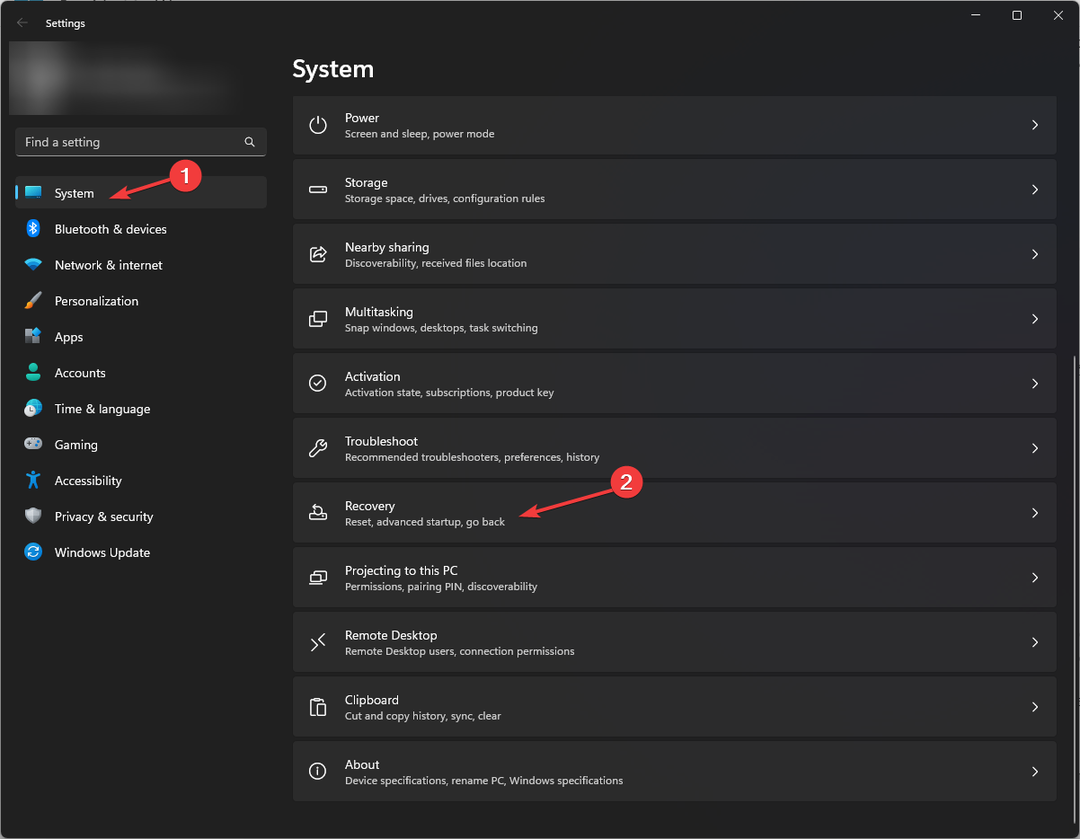
- ახლა გვერდით გადააყენეთ ეს კომპიუტერი, დააწკაპუნეთ კომპიუტერის გადატვირთვა.
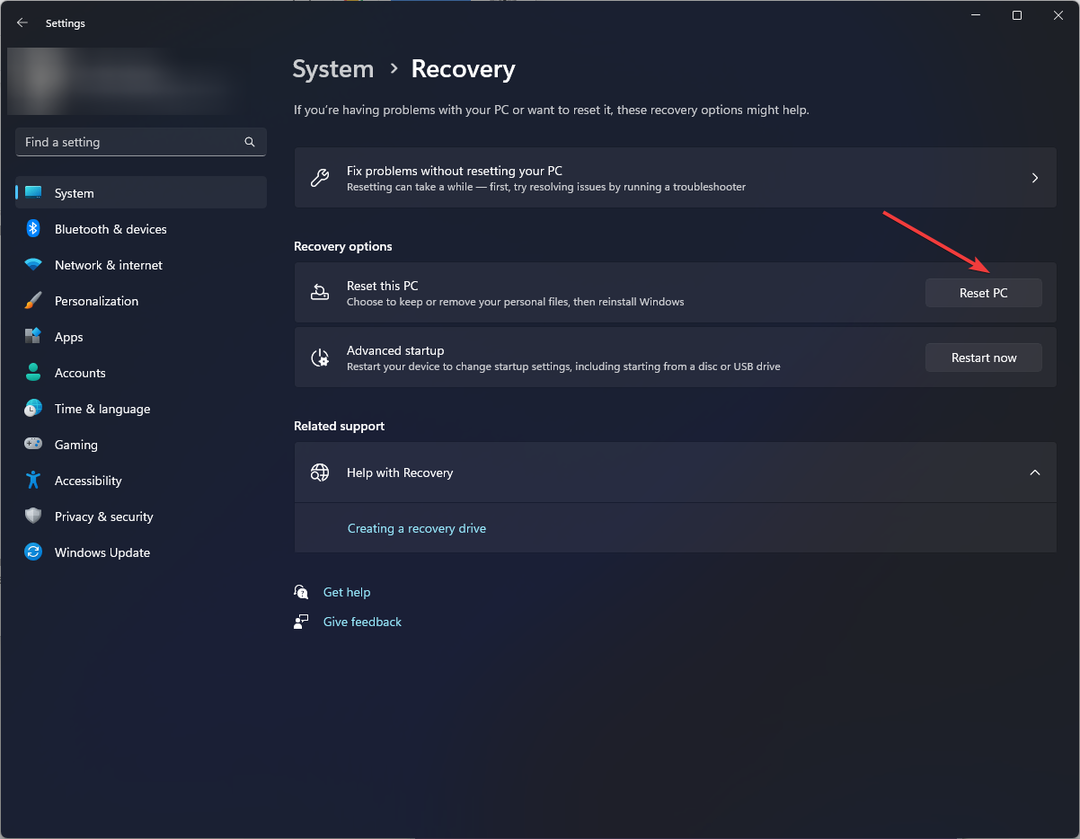
- Დან აირჩიეთ ვარიანტი ფანჯარა, აირჩიეთ შეინახე ჩემი ფაილები.

- Ზე როგორ გსურთ Windows-ის ხელახლა ინსტალაცია ეკრანი, აირჩიეთ ღრუბლის ჩამოტვირთვა.
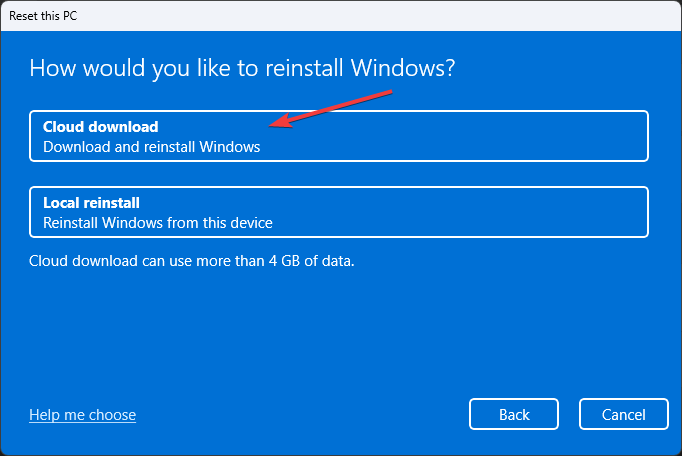
- ახლა შესახებ დამატებითი პარამეტრები გვერდი, დააწკაპუნეთ შემდეგი.
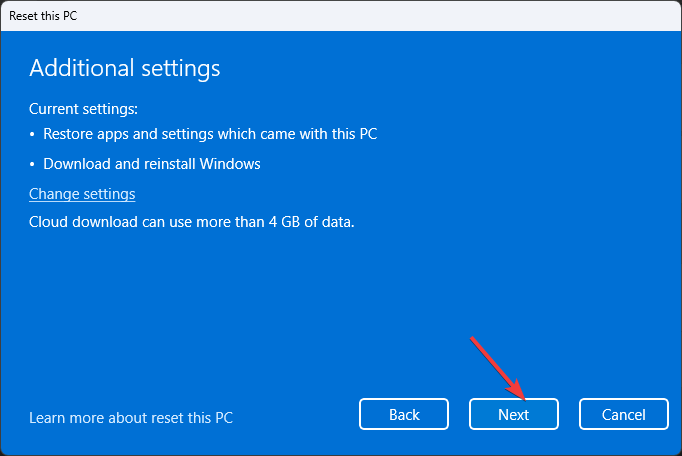
- Ზე მზად არის ამ კომპიუტერის გადატვირთვისთვის ეკრანზე, დააწკაპუნეთ გადატვირთვა. ახლა, გთხოვთ, დაელოდოთ პროცესის დასრულებას.
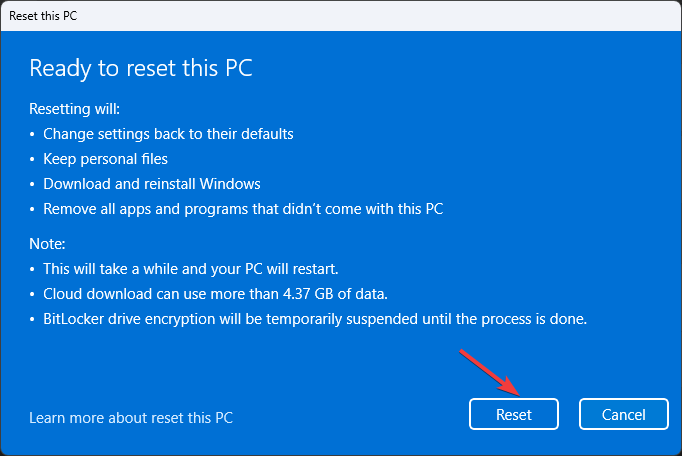
ასე რომ, ეს არის მეთოდები, რომლებიც შეგიძლიათ მიჰყვეთ Windows 11 ან 10-ზე DCOM შეცდომის 1084-ის გამოსასწორებლად. სცადეთ ისინი და შეგვატყობინეთ რა იმუშავა კომენტარების განყოფილებაში ქვემოთ.
ჯერ კიდევ გაქვთ პრობლემები? გაასწორეთ ისინი ამ ხელსაწყოთი:
სპონსორირებული
თუ ზემოხსენებულმა რჩევებმა არ გადაჭრა თქვენი პრობლემა, თქვენს კომპიუტერს შეიძლება ჰქონდეს უფრო ღრმა Windows პრობლემები. Ჩვენ გირჩევთ ამ კომპიუტერის სარემონტო ხელსაწყოს ჩამოტვირთვა (შეფასებულია მშვენივრად TrustPilot.com-ზე), რათა მათ მარტივად მივმართოთ. ინსტალაციის შემდეგ უბრალოდ დააწკაპუნეთ სკანირების დაწყება ღილაკს და შემდეგ დააჭირე შეკეთება ყველა.